DVDをスマホに取り込む、DVDをスマホで見る方法
DVDをスマートフォンに入れたい、DVDをスマートフォンで見たい?ここではDVDをスマートフォンに取り込む、DVDをスマートフォンで見る方法を紹介します。
スマートフォンは大きく分けてAndroidとiOSの2種類があります。日本ではiPhoneのシェア率が高いですが、多機能で種類の多いAndroidも多くの人に支持されています。ホーム画面を自由にデザインできたり、ウィジェットを好きな場所に配置できたりするカスタマイズ性の高さが魅力です。また、iPhoneと比較して端末のバリエーションが豊富なので、HUAWEI、OPPO 、Galaxy、Xperia、ZenFone、AQUOS、ArrowsなどのAndroidスマートフォンも人気が高いです。 ここではDVDをアンドロイドスマホに入れる、DVDをスマートフォンで見る方法を紹介します。
DVDをスマートフォンで見る方法:
Step1:DVDをスマートフォンで見られる動画に変換
Step2:変換した動画をスマートフォンに取り込む
Step1: DVDをスマートフォン用に変換する
物理的にDVDをスマートフォンに入れるのは無理ですので、DVDをスマートフォンで見るため、まずはDVDをスマートフォンで再生できるMP4動画に変換する必要があります。
DVDをスマートフォンに変換するに「iSofter DVDスマホ変換」というソフトを使用します。
3ステップの簡単な操作でDVDをスマートフォンで再生できる動画ファイルに高速高画質で変換できます。
1.ソフトウエアをダウンロード
まずは「iSofter DVDスマホ変換」をクリックしてソフトウェアをダウンロードします。
ダウンロードしたファイルを実行しインストールします。インストール完了した後、起動させます。

2.DVDを読み込む
パソコンのドライブにスマートフォンで見たいDVDを挿入します。
「追加」→「DVDドライブを選択」ボタンをクリックしてDVDのデータを読み込みます。

3.スマートフォン機種を選択
「プロファイル」ドロップダウンリストからお手持ちのスマートフォンの機種を選択します。
HUAWEI、OPPO 、ZenFone、AQUOS、ソニーのXperia、サムスンのGalaxy、富士通のArrowsなど大人気機種はもちろん、ほかにもHTC、Panasonic、NEC、CASIOなどほぼすべての主力メーカーの機種に対応ます。

対応機種が見つからない場合は「スマホ共通」を選択してください。

4.変換開始
以上の設定が完了しましたら、「変換」ボタンをクリックするとDVDがスマートフォン用に変換されます。

後は変換完了で待ちましょう!変換完了後にDVDから変換できた動画を保存するフォルダが自動的開きます。
変換できた動画を一度パソコンで再生してみてうまく変換できたのかを確認しておきましょう。うまく変換されたようでしたら、 次はその動画をスマートフォンに取り込む工程に入ります。
Step2:変換後の動画をスマートフォンに取り込む
AndroidスマホをUSBケーブルでPCと接続します。スマホがポータブルデバイスとして認識されます、「コンピューター」を開ければ、スマホ機種名が表示されます。
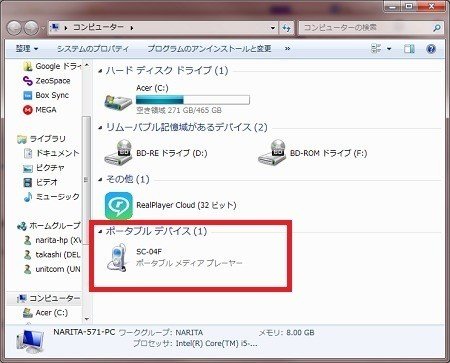
表示された機種名をダブルクリックして下の画面が表示されます。Androidスマートフォンの場合は本体ストレージとSDカードが分かれています。

DVDから変換できた動画をSDカードに入れる場合は、SDカードをダブルクリックして開きます。たくさんフォルダがありますが、「movie」というフォルダが動画フォルダです。

「movie」フォルダを開きパソコンにあるの動画ファイルを直接ドラッグ&ドロップでコピーします。

動画をスマートフォンの本体ストレージに入れる場合は、本体ストレージをダブルクリックして開きます。「Video」というフォルダが動画フォルダです。
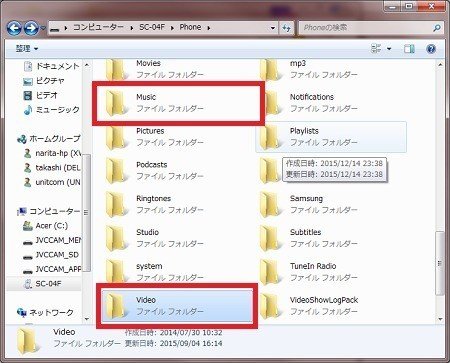
「Video」フォルダを開きパソコンにある動画ファイルドラッグ&ドロップするか、コピーアンドペーストで移します。
以上DVDをスマートフォンに取り込む作業が完了しました。後はスマートフォンのビデオアプリで再生します。スマートフォンで実際に動画を再生して確認してみます。問題なく再生できれば作業完了です。 これからいつでもどこでもお気に入りのDVDをスマホで見ることができるようになります。
この記事が気に入ったらサポートをしてみませんか?
